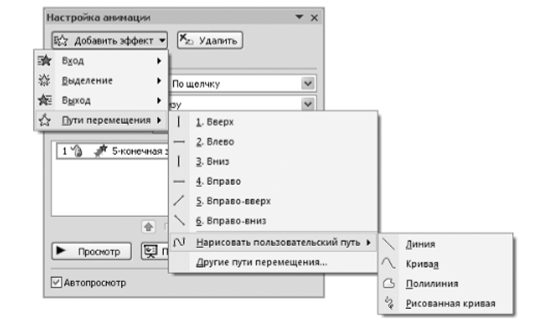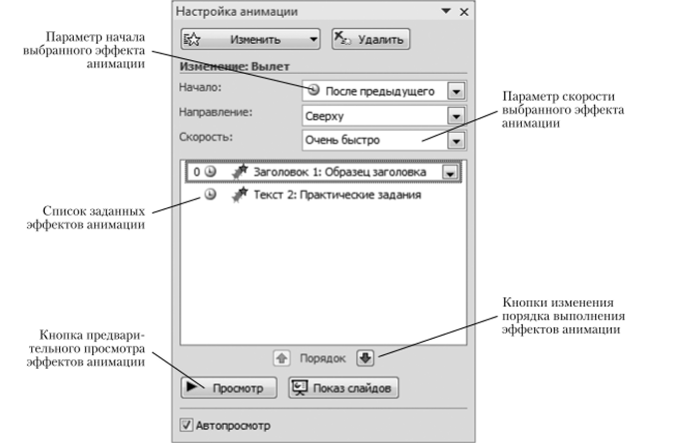Анимация текста, графики, диаграмм и других объектов на слайдах подчеркивает различные аспекты содержания, управляет ходом изложения материалов и делает презентацию более интересной.
Для упрощения разработки анимации можно воспользоваться готовыми схемами анимации для элементов на всех или только выбранных слайдах, а также для определенных элементов на образце слайдов. С помощью команды Настройка анимации в панели Анимация вкладки Анимация можно выбрать, где и в какой момент выбранный объект или текст должен появляться на слайде во время показа презентации. Для этого в окне «Настройка анимации» следует задать вид эффекта анимации — вход, выход, вращение, возникновение, движение по заданной траектории и т. д. (рис. 8.22).
Эффекты анимации могут применяться к элементам на слайде, находящимся в рамках, или к абзацам, содержащим одиночные маркеры или пункты списков. Например, можно применить определенный эффект анимации ко всем элементам на слайде или только к отдельному абзацу с маркированным списком. Для одного элемента можно применить одновременно несколько эффектов анимации — например, сначала к маркеру списка применяется эффект вхождения, а затем — выхода.
Большинство параметров анимации включает ряд соответствующих эффектов. Это относится к средствам звукового сопровождения анимаций. Эффекты анимации текста, как правило, можно применить к буквам, словам и абзацам. Например, заголовок может появляться по отдельным словам, а не весь сразу.
При добавлении анимации в слайды доступны самые разнообразные временные настройки, применение которых позволяет выровнять все фрагменты анимации так, чтобы она выглядела профессионально. Устанавливая собственные настройки или используя имеющиеся схемы анимации, необходимо применять параметры начала анимации, длительность, цикличность (повторение), а также автоматическую перемотку (рис. 8.23).
Можно изменить порядок появления анимации или ряда анимированных фрагментов, выбрав параметр в списке настроек анимации и перетащив его в другое место списка.
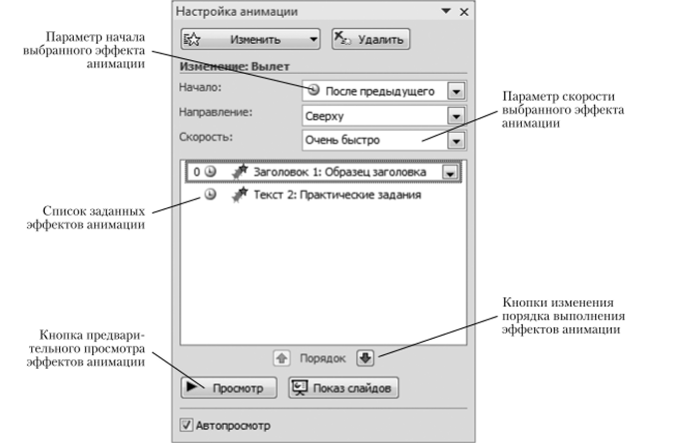
Рис. 8.23. Элементы окна «Настройка анимации».
При предварительно просмотре эффектов анимации слайда с помощью кнопки Просмотр в окне «Настройка анимации» для запуска воспроизведения последовательности эффектов анимации, параметр начала презентации не учитывается. Для просмотра воспроизведения слайда с элементами анимации в режиме показа следует нажать кнопку Показ слайдов.